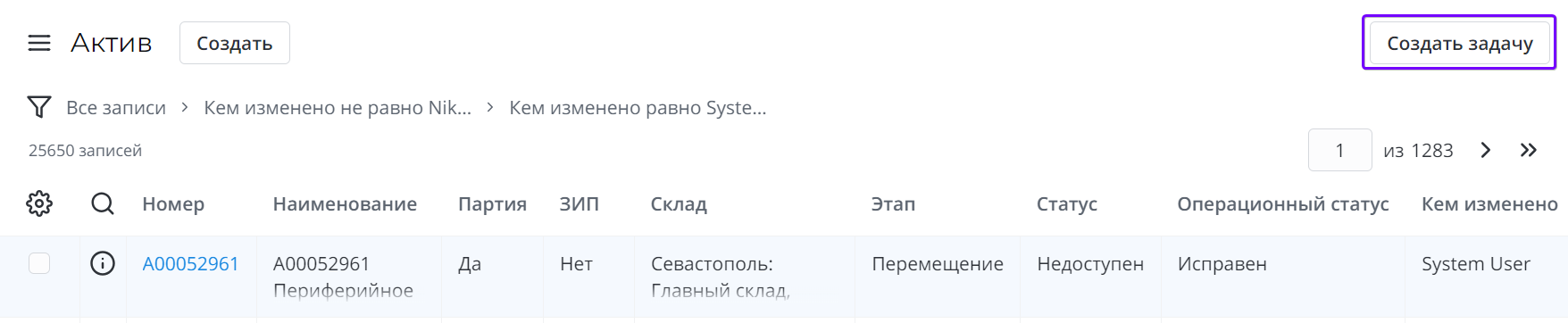Актив
Актив (ИТ-актив) – это любое оборудование, которое используется в организации и является объектом учета. Коробочная функциональность содержит атрибуты и логику для учета ИТ-активов, однако в случае необходимости понятие "актив" может включать в себя и прочие активы организации.
Активом в ITAM может являться как независимое оборудование, так и ЗИП (запасные части, инструменты и принадлежности). Актив может быть единичным или иметь признак Партия (в таком случае в записи актива обязательно указывается количество). При регистрации нового актива, помимо серийного номера от производителя, в компании ему присваивается инвентарный номер и партномер, что позволяет вести точный учет всех активов компании. Форма актива содержит эксплуатационную и учетную информацию, включая связанные документы, информацию о производителе и собственнике актива, а также операционный статус актива (Исправен или Неисправен) и имя сотрудника, которому он выдан.
Вы можете устанавливать связи между активами и определять их как родительские и дочерние. Система позволяет создавать многоуровневые зависимости активов, например, для учета всех компонентов сложных активов, таких, как сервер или автоматизированное рабочее место. Для просмотра всей иерархической цепи, в которой участвует актив, нажмите Просмотреть иерархию.
Доступ к списку выданных пользователю активов
Пользователи могут просматривать список выданных им активов на текущий момент:
- на портале самообслуживания в подразделе Мои активы раздела Активности.
- в агентском интерфейсе в таблице Активы (itam_assets).
- в агентском интерфейсе на форме Сотрудника (таблица Сотрудники (employee)), если включен вид ITAM.
Доступ к списку выданных пользователям активов на портале самообслуживания открыт для всех пользователей. В разделе также присутствуют фильтры для поиска подходящих активов.
Пользователи, которые имеют доступ в агентский интерфейс, но не имеют ролей приложения ITAM, могут просмотреть свои текущие активы в таблице Активы (itam_assets).
Пользователи с ролью itam_agent могут просматривать не только выданные им активы, но и все активы, хранящиеся в системе.
Форма актива
Таблица Актив (itam_asset) содержит записи всех когда-либо зарегистрированных в системе активов. С формы списка активов можно создать задачу Смена расположения, Смена МОЛ и Списание. Выбрать необходимые активы можно из списка или добавить их уже после создания задачи. Активы можно связать с конфигурационными единицами (КЕ) и задачами ITAM (через добавление актива в задачу). Смена этапов, статусов, МОЛ и склада происходит только при выполнении соответствующих задач. Согласно коробочной логике, создание новых активов возможно только через задачу регистрации активов. Для удобства пользователей на форме актива, который находится в задаче, отображается лейбл В задаче. Подробная информация об этапах и статусах актива в порядке его жизненного цикла доступна в статье Этапы и статусы актива.
| UI-действия | Описание |
|---|---|
| Создать задачу | Нажмите на кнопку, чтобы создать задачу с текущим активом. Для выбора доступны:
Добавить можно только те активы, которые не являются дочерними или партиями. |
| Завершить приемку | Кнопка доступна для активов, созданных в результате дискаверинга из зарегистрированных в системе записей конфигурационных единиц. |
| Удалить | Нажмите на кнопку, чтобы удалить запись актива, который:
|
| Сделать копию | Нажмите на кнопку, чтобы создать копию записи актива. Кнопка доступна пользователям с ролью admin и находится в бургер-меню . Используйте кнопку с осторожностью во избежание дублирования учетной информации. |
| Посмотреть иерархию | Нажмите, чтобы открыть схему иерархии связей активов, в которую включен текущий актив. |
Поля формы Актив
- Общее
- Ответственность
- Эксплуатация
- Идентификация
- Атрибуты КЕ
- Закупки
- Заметки
| Поле | Обязательно | Описание |
|---|---|---|
| Наименование | Нет | Название актива. Формируется автоматически при выборе номенклатуры, поле доступно только для чтения. |
| Номенклатура | Да | Принадлежность к определенной номенклатуре. Номенклатура – это репозиторий моделей, которые хранят в себе информацию об атрибутах актива, таких как Партия, ЗИП и опции Автоматической регистрации КЕ при создании актива. |
| Строка потребности | Нет | Поле появляется после того, как актив был зарезервирован для Потребности в активах, и содержит ссылку на ее запись. Поле доступно только для чтения. Поле очищается и скрывается после того, как с актива было снято резервирование для строки потребности (в результате отмены резервирования, выдачи этого актива, завершения или отмены работы с потребностью). |
| Родительский актив | Нет | Укажите актив, компонентом которого является данный актив. Вы можете указать актив, который соответствует следующим условиям:
|
| Соответствующая КЕ | Нет | Конфигурационная единица, соответствующая активу. Если на форме связанной номенклатуры установлен флажок Создание КЕ, то при регистрации актива этой номенклатуры создается новая запись КЕ и поле заполняется автоматически. Если на форме связанной номенклатуры установлен флажок Создание связи с КЕ, то при регистрации актива этой номенклатуры поле Соответствующая КЕ доступно для заполнения. При активном системном свойстве запись существующей КЕ связывается с активом и поле заполняется автоматически. Чтобы автоматически связать запись актива с уже существующей записью КЕ, включите свойство itam.discover.asset.connect_asset_ci.enabled. |
| Услуга | Нет | Укажите услугу, в рамках которой используется этот актив. |
| Текущее количество | Да | Поле предусмотрено для актива с установленным флажком Партия. В нем отображается значение текущего количества единиц в партии. Значение поля меняется автоматически при резервировании или отмене расходов партий в задаче на выдачу или ремонт. Указанное значение не может быть больше изначального количества. |
| Изначальное количество | Да | Количество единиц в партии. Поле заполняется автоматически при регистрации актива с установленным флажком Партия. |
| ЗИП | Нет | Поле доступно только для чтения. В поле автоматически устанавливается флажок при регистрации актива, если в его номенклатуре установлен флажок ЗИП. |
| Партия | Нет | Поле доступно только для чтения. Состояние флажка наследуется из связанной с активом номенклатуры. |
| Стационарное размещение | Нет | Установите флажок, если для этого актива не предусмотрено частое перемещение в процессе эксплуатации (например, принтер). Для таких активов определено постоянное расположение с точностью до помещения. Также вы можете установить этот флажок, если актив является дочерним, в этом случае в запись этого актива не будут передаваться данные родительского актива. Читайте подробнее в Иерархия активов. Состояние флажка наследуется из связанной с активом номенклатуры. Поле доступно для изменения пользователям с ролями itam_operation_specialist или itam_process_manager. При этом становится обязательным поле Рабочие заметки. Если на форме актива установлен флажок Партия или ЗИП, то поле Стационарное размещение доступно только для чтения всем пользователям, включая пользователей с ролью admin, и не отображается на форме. |
| Этап | Да | Поле доступно только для чтения. Значение в поле задается автоматически. Чтобы изменить этап, необходимо создать или завершить соответствующую задачу. |
| Статус | Да | Поле доступно только для чтения. Значение в поле задается автоматически и изменяется при добавлении актива в задачу, завершении задачи или добавлении актива в строку потребности. |
| Операционный статус | Да | Укажите состояние актива. Доступные опции:
|
| Активный | Да | Это поле является техническим и по умолчанию не выведено на форму актива. Значение Да указывает на то, что запись активна, и вы можете добавлять актив в задачи и использовать. При значении Нет актив исключается из всех фильтров задач. Значение поля определяется автоматически как Да при регистрации актива, и Нет при достижении следующих этапов и статусов:
|
| Поле | Обязательно | Описание |
|---|---|---|
| Склад | Да | Склад, к которому привязан актив. Поле заполняется автоматически при регистрации актива. Изменение склада производится в рамках задачи смены склада. |
| МОЛ | Нет | Материально-ответственное лицо, назначенное на этот актив. Поле заполняется автоматически при регистрации актива. Изменение МОЛ производится в рамках задачи смены МОЛ. |
| Пользователь | Нет | Пользователь, которому актив выдан в использование. Поле заполняется автоматически в рамках задачи выдачи. |
| Расположение | Нет | Поле заполняется автоматически при регистрации актива и доступно только для чтения для всех пользователей без роли admin. Значение поля автоматически изменяется:
|
| Компания-владелец | Нет | В поле отображается компания-владелец актива. Поле заполняется автоматически при регистрации актива. Поле доступно для редактирования пользователям с ролью itam_admin или admin. |
| ЦФО | Нет | Центр финансовой ответственности, к которому относится актив. ЦФО относится к компании, которая владеет активом. Поле доступно для редактирования пользователям с ролью:
|
| Компания-потребитель | Нет | Компания, в распоряжении которой находится актив. |
| Поле | Обязательно | Описание |
|---|---|---|
| На гарантии | Нет | Установить или снять флажок может только admin. Для остальных пользователей поле доступно только для чтения.
|
| Контракт на гарантийное обслуживание | Да/Нет | Укажите контракт на гарантийное обслуживание. Поле появляется только если установлен флажок На гарантии. |
| Дата начала гарантии | Нет | Поле появляется только в случае указания Контракта на гарантийное обслуживание и заполняется автоматически в соответствии с данными контракта. Поле доступно только для чтения. |
| Дата истечения гарантии | Нет | Поле появляется только в случае указания Контракта на гарантийное обслуживание и заполняется автоматически в соответствии с данными контракта. Поле доступно только для чтения. |
| Дата истечения СПИ | Нет | Поле появляется только в случае указания Срока полезного использования на связанной номенклатуре при создании актива. Поле доступно только для чтения и заполняется автоматически значением Дата приемки + Срок полезного использования. |
| Дата приемки | Нет | Поле отображается после завершения связанной задачи регистрации и заполняется значением из поля Дата приемки на форме задачи регистрации. |
| Подменный запас | Нет | Установите флажок, если актив относится к активам подменного запаса. |
| Выдан в подмену | Нет | Флажок устанавливается автоматически при выполнении двух условий:
|
| Не найден | Нет | Установите флажок, если актив не был найден во время инвентаризации или выдачи. Когда пользователь устанавливает флажок Не найден, актив автоматически удаляется из незавершенных задач выдачи, а не выданные зарезервированные расходы партий отменяются. Если установлен флажок Не найден, актив автоматически переходит в этап Списания, статус Подготовка к списанию. В случае, если флажок не будет снят в течение следующих 60 дней, для актива будет автоматически создана задача списания. Пользователь с ролью admin может изменить период автоматического списания в системном свойстве itam.days_to_depreciate. |
| Ремонт невозможен | Нет | Установите флажок, если актив не подлежит ремонту. |
| Дата ввода в эксплуатацию | Нет | Поле заполняется автоматически после завершения задачи выдачи этого актива. |
| Поле | Обязательно | Описание |
|---|---|---|
| Номер | Нет | Номер актива в системе. Создается автоматически при добавлении актива в задачу на регистрацию. |
| Инвентарный номер | Нет | Номер, присвоенный активу при регистрации в системе. Этот номер используется на штрих-коде актива. |
| Серийный номер | Да | Серийный номер актива, присвоенный производителем. Поле заполняется автоматически при регистрации актива. Если серийный номер не уникальный, добавьте активу уникальный партномер. |
| Партномер | Нет | Укажите номер продукта или запчасти, присвоенный активу. Поле отображается на форме и доступно для заполнения всегда кроме активов-партий, которые были зарегистрированы без партномера. Всегда используйте уникальный Партномер для связанного Серийного номера. |
| Производитель | Нет | Производитель актива. Поле заполняется автоматически из привязанной к нему номенклатуры. |
| Изображение | Нет | Прикрепите изображение актива, чтобы упростить его идентификацию. |
| Штрих-код | Да | Индивидуальный штрих-код актива. Генерируется системой при регистрации. Нажмите на изображение штрих-кода левой кнопкой мыши, чтобы распечатать. |
Вкладка отображается, если активу присвоена соответствующая конфигурационная единица. Здесь отображаются два информационных виджета, поля которых доступны только для чтения:
- CMDB Model – содержит атрибуты модели CMDB, которые присвоены конфигурационной единице, соответствующей текущему активу.
- CI – одержит атрибуты класса конфигурационной единицы, соответствующей текущему активу. Чтобы их отредактировать, перейдите на форму этой конфигурационной единицы и внесите все необходимые изменения.
| Поле | Обязательное | Описание |
|---|---|---|
| Строка потребности | Нет | Строка потребности, в рамках которой был приобретен актив. |
| Заказ на закупку | Нет | Заказ на закупку активов, в рамках которого был приобретен актив. |
| Строка спецификации | Нет | Запись строки спецификации с указанием цены текущего актива. |
| Поле | Обязательное | Описание |
|---|---|---|
| Рабочие заметки | Нет | Добавляйте и просматривайте рабочие заметки, связанные с активом, а также историю изменений. |
Связанные списки
- Задачи – задачи, связанные с активом: смена МОЛ, смена склада, инвентаризация и другие.
- Затраты – записи связанных с активом Фактических строк затрат.
- Дочерние активы – список активов, которые входят в состав текущего актива.
- Расходы партии – записи расходов партии текущего актива.
- Документы – документы, относящиеся к данному активу. Все документы появляются в системе при выполнении соответствующих задач. Например, в задачах по регистрации актива добавляется акт приема-передачи, в задачах по смене МОЛ добавляются документы о передаче ответственности и другие.
- Контракты – контракты, покрывающие данный актив. Например, здесь может отображаться запись контракта на гарантийное обслуживание, указанная при регистрации актива.
Вы можете также настроить отображение связанных списков задач ITSM. Читайте подробнее в Коннектор ITAM-ITSM.
О том, как настроить персональный вид связанных списков, читайте в статье Связанные списки.
Логика поля Расположение
- При изменении склада, добавлении, изменении или удалении пользователя в соответствующих задачах применяется следующая логика:
- Нестационарный
- Стационарный
| Действие | Поле Пользователь заполнено | Поле Пользователь не заполнено |
|---|---|---|
| Изменение Склада | Подставляется значение из записи пользователя. | Подставляется значение из записи склада. |
| Добавление или изменение Пользователя | Подставляется значение из записи пользователя. | Подставляется значение из записи пользователя. |
| Удаление Пользователя | Подставляется значение из записи склада. | Подставляется значение из записи склада. |
| Действие | Поле Пользователь заполнено | Поле Пользователь не заполнено |
|---|---|---|
| Изменение Склада | Значение поля автоматически не меняется, но может быть указано для стационарных активов при завершении задачи выдачи. | Подставляется значение из записи склада. |
| Добавление или изменение Пользователя | Значение поля не меняется. | Значение поля не меняется. |
| Удаление Пользователя | Подставляется значение из записи склада. | Подставляется значение из записи склада. |
- При изменении значения в поле Расположение на форме склада, изменяется расположение для активов этого склада, у которых не заполнено поле Пользователь и которые не находятся в следующих этапах и статусах:
- Списание – Признан утраченным
- Утилизация/Передача – Утилизирован
- Утилизация/Передача – Продан
- Утилизация/Передача – Пожертвован
- Утилизация/Передача – Возвращен поставщику
- При изменении значения в поле Расположение на форме пользователя изменяется расположение для нестационарных активов этого пользователя, которые не находятся в следующих этапах и статусах:
- Списание – Признан утраченным
- Утилизация/Передача – Утилизирован
- Утилизация/Передача – Продан
- Утилизация/Передача – Пожертвован
- Утилизация/Передача – Возвращен поставщику
Если в вашей организации принято решение не заполнять поле Расположение для всех пользователей, активируйте системное свойство itam.asset.location.ignore.user.location для того, чтобы расположение нестационарных активов всегда устанавливалось по значению поля Расположение склада.
Иерархия активов
Для формирования составных активов, например, автоматизированного рабочего места или сервера, вы можете создавать иерархические связи между записями активов и определять их как родительские и дочерние.
Родительскими активами могут выступать только активы без признаков ЗИП и Партия. Назначить дочерние активы можно, только когда родительский актив не находится в задаче.
Связь создается автоматически между родительским активами и активами-ЗИП после завершения задач ремонта и модернизации, если такие активы-ЗИП были использованы. Подробнее о редактировании связи читайте далее.
После установки иерархической связи поля дочернего актива наследуют значения полей родительского актива: Этап, Статус, Пользователь, Расположение, Склад и значение технического поля Актив находится в задаче. Чтобы изменить значения этих полей только в записи дочернего актива, необходимо разорвать его связь с родительским активом.
Задача смены МОЛ доступна для дочерних активов и не требует разрыва связи с родительским активом. МОЛ родительского актива и МОЛ дочернего актива могут отличаться.
Дочерние активы не могут быть добавлены в задачи выдачи, возврата на склад, смены расположения, инвентаризации, списания, утилизации и передачи отдельно от их родительских активов.
Также резервирование дочерних активов для строк потребностей недоступно.
Чтобы добавить эти активы отдельно в вышеперечисленные задачи и строки потребностей, разорвите родительско-дочерние связи между ними.
Редактирование и разрыв родительско-дочерних связей
Редактирование и удаление значения поля Родительский актив, доступно только пользователям с ролями itam_admin или admin. Действие доступно, только когда родительский актив не находится в задаче.
Создание записей активов в результате проверки конфигурационных единиц
При необходимости, в ходе проверки созданных конфигурационных единиц могут быть зарегистрированы записи активов. Эти записи будут находиться в статусе Требуется проверка. Подробнее о создании записей активов из конфигурационных единиц читайте в статье Регистрация записей активов из конфигурационных единиц.
Пользователь с ролью itam_admin должен проверить актуальность записи актива и заполнить его форму до конца или удалить запись, в случае, если она не является актуальной.
Если запись актуальна, заполните обязательные поля на форме актива и нажмите Завершить приемку.
Чтобы удалить такую запись, выполните следующее:
- удалите значение в поле Соответствующая КЕ,
- убедитесь, что:
- актив находится в статусе Требуется проверка.
- актив не связан с задачами, документами, контрактами или строкой потребности.
- нажмите Удалить в верхнем правом углу формы, чтобы удалить запись из системы.
Создание задачи
Вы можете создать задачи на Смену склада, Смену МОЛ и Списание активов со страницы списка активов. С формы выбранного актива также можно создать задачи на Смену склада, Смену МОЛ и Выдачу активов. Механизм создания задач совпадает в обоих случаях:
-
Нажмите Создать задачу в правом верхнем углу страницы.
примечаниеКнопка Создать задачу отсутствует на форме активов, на записях которых в значении поля Активный установлено Нет, то есть они уже достигли финального этапа и статуса и больше не могут быть взяты в работу.
-
В открывшемся модальном окне выберите тип задачи.
-
Нажмите Создать задачу.
Создание задачи со списка активов
Вы можете сначала отметить флажками все необходимые для задачи активы, а затем нажать Создать задачу. Также добавить активы в задачу можно будет после ее создания.